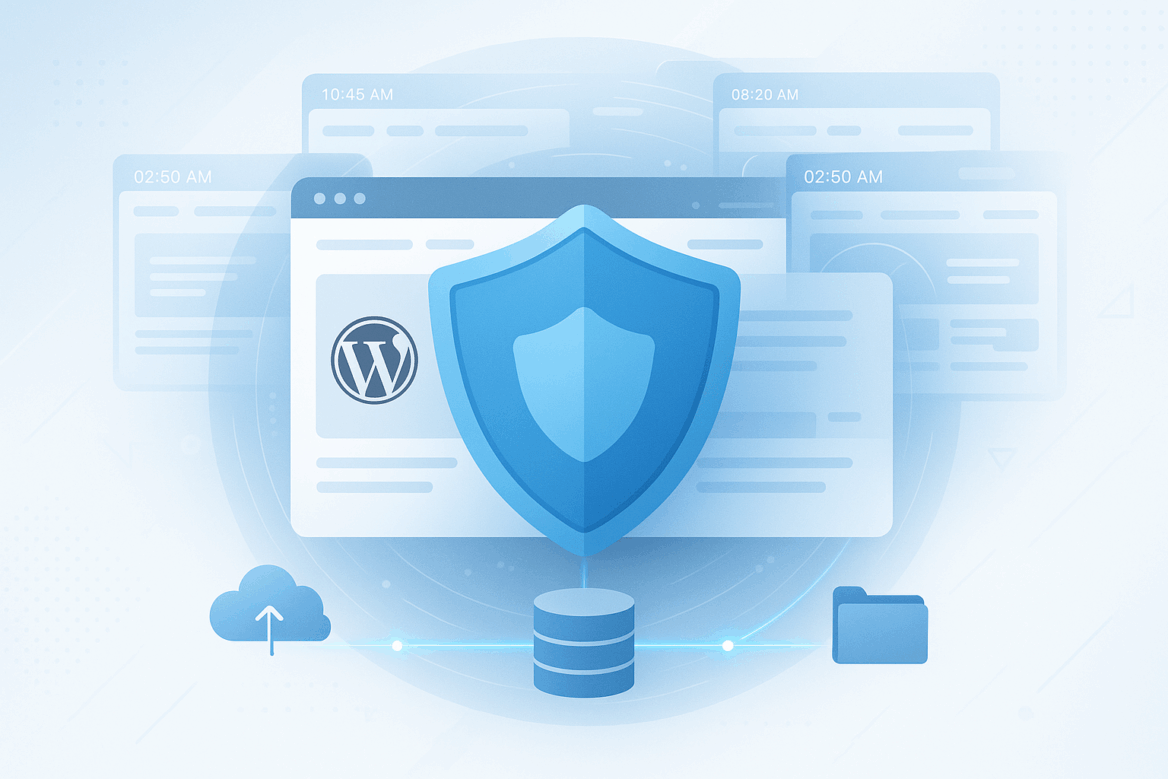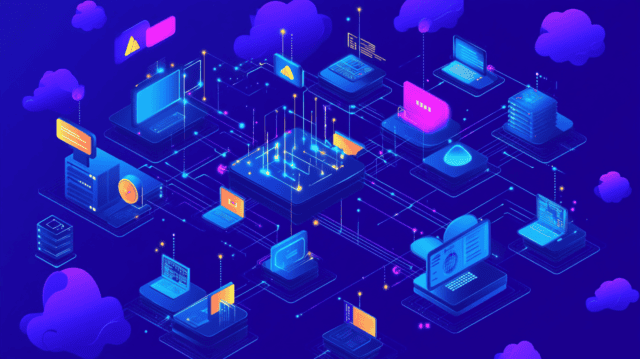Einleitung
Ein regelmäßiges WordPress Backup ist wie eine Versicherungspolice für deine Website. Stell dir vor, du hast monatelang an deiner Website gearbeitet, und plötzlich – durch einen Hackerangriff, ein fehlerhaftes Plugin-Update oder einen Serverfehler – ist alles weg. Ohne ein aktuelles Backup stehst du vor dem Nichts. In dieser umfassenden Anleitung zeigen wir dir, wie du eine WordPress Sicherung erstellen kannst – sowohl manuell als auch automatisch.
Warum ist ein WordPress Backup unverzichtbar?
Die häufigsten Gefahren für WordPress-Websites
- Hackerangriffe und Malware: WordPress ist aufgrund seiner Popularität ein beliebtes Ziel für Cyberkriminelle
- Fehlerhafte Updates: Plugin-, Theme- oder Core-Updates können zu Konflikten führen
- Menschliche Fehler: Versehentliches Löschen wichtiger Dateien oder Datenbankinhalte
- Serverprobleme: Hardware-Ausfälle oder Probleme beim Hosting-Provider
- Datenverlust durch fehlerhafte Plugins: Schlecht programmierte Erweiterungen können Daten beschädigen
Was sollte in einem WordPress Backup enthalten sein?
Ein vollständiges WordPress Backup besteht aus zwei Hauptkomponenten:
- Dateien: Alle WordPress-Core-Dateien, Themes, Plugins, Uploads (Bilder, Videos, Dokumente)
- Datenbank: Alle Beiträge, Seiten, Kommentare, Benutzerinformationen und Einstellungen
Manuelle Backup-Methoden
Methode 1: WordPress Backup über FTP erstellen
Schritt 1: Dateien per FTP sichern
- FTP-Client installieren: Lade einen FTP-Client wie FileZilla herunter
- Verbindung herstellen: Nutze deine FTP-Zugangsdaten vom Hosting-Provider
- WordPress-Verzeichnis lokalisieren: Navigiere zum Hauptverzeichnis deiner WordPress-Installation
- Dateien herunterladen: Lade den kompletten WordPress-Ordner auf deinen Computer
Wichtige Verzeichnisse für das Backup:
/wp-content/(enthält Themes, Plugins und Uploads)/wp-config.php(wichtige Konfigurationsdatei).htaccess(falls vorhanden)
Schritt 2: Datenbank manuell sichern
Option A: phpMyAdmin verwenden
- phpMyAdmin öffnen: Logge dich in dein Hosting-Control-Panel ein
- Datenbank auswählen: Wähle deine WordPress-Datenbank aus
- Export-Funktion: Klicke auf “Exportieren”
- Format wählen: Wähle SQL als Format
- Download starten: Lade die .sql-Datei herunter
Option B: WordPress-Backend nutzen
Manche Hosting-Provider bieten direkte Backup-Optionen im WordPress-Backend an. Prüfe unter “Werkzeuge” nach entsprechenden Optionen.
Methode 2: cPanel Backup-Funktion
Viele Hosting-Provider bieten über cPanel eine integrierte Backup-Funktion:
- cPanel aufrufen: Logge dich in dein cPanel ein
- Backup-Bereich: Navigiere zu “Backup” oder “Backup Wizard”
- Vollständiges Backup: Wähle “Full Backup” oder “Vollständige Sicherung”
- Speicherort wählen: Entscheide, wo das Backup gespeichert werden soll
- Backup erstellen: Starte den Backup-Prozess
Automatische Backup-Lösungen
Die besten WordPress Backup Plugins
1. UpdraftPlus
Vorteile:
- Kostenlose Basisversion verfügbar
- Automatische Backups nach Zeitplan
- Direkte Cloud-Speicherung (Google Drive, Dropbox, etc.)
- Einfache Wiederherstellung mit einem Klick
Einrichtung:
- Plugin installieren und aktivieren
- Unter “Einstellungen” → “UpdraftPlus Backups” konfigurieren
- Backup-Zeitplan festlegen (täglich, wöchentlich, monatlich)
- Cloud-Speicher verbinden
- Erste Sicherung durchführen
2. BackWPup
Vorteile:
- Umfangreiche kostenlose Version
- Verschiedene Backup-Typen möglich
- Unterstützt zahlreiche Cloud-Dienste
- Datenbank-Optimierung inklusive
Konfiguration:
- Plugin installieren
- Neuen Backup-Job erstellen
- Backup-Umfang definieren
- Zeitplan einrichten
- Speicherziel festlegen
3. Jetpack Backup (ehem. VaultPress)
Vorteile:
- Echtzeit-Backups
- Automatische Malware-Scans
- Professioneller Support
- Nahtlose Integration mit WordPress.com
Besonderheiten:
- Kostenpflichtig (ab ca. 10€/Monat)
- Ideal für geschäftskritische Websites
- Unbegrenzter Backup-Speicher
Backup-Strategie entwickeln
Die 3-2-1-Regel
Eine bewährte Backup-Strategie folgt der 3-2-1-Regel:
- 3 Kopien deiner Daten
- 2 verschiedene Speichermedien
- 1 Kopie außerhalb des Standorts (Cloud)
Empfohlene Backup-Häufigkeit
- Täglich: Für Websites mit häufigen Änderungen (Blogs, News-Seiten)
- Wöchentlich: Für normale Unternehmenswebsites
- Monatlich: Für statische Websites mit wenigen Änderungen
Backup-Speicherung: Best Practices
Lokale vs. Cloud-Speicherung
Lokale Speicherung:
- Vorteile: Schneller Zugriff, keine laufenden Kosten
- Nachteile: Risiko bei Hardware-Ausfall, begrenzte Kapazität
Cloud-Speicherung:
- Vorteile: Ortsunabhängig, automatische Redundanz
- Nachteile: Laufende Kosten, Abhängigkeit vom Internet
Empfohlene Cloud-Speicherdienste
- Google Drive: 15 GB kostenlos, gute Integration
- Dropbox: 2 GB kostenlos, zuverlässig
- Amazon S3: Pay-per-Use, sehr skalierbar
- OneDrive: 5 GB kostenlos, Microsoft-Integration
WordPress Backup wiederherstellen
Manuelle Wiederherstellung
Schritt 1: Dateien wiederherstellen
- FTP-Verbindung: Verbinde dich per FTP mit deinem Server
- Alte Dateien löschen: Entferne die beschädigten WordPress-Dateien
- Backup hochladen: Lade die gesicherten Dateien hoch
- Berechtigungen prüfen: Stelle sicher, dass Dateirechte korrekt sind
Schritt 2: Datenbank wiederherstellen
- phpMyAdmin öffnen: Zugriff auf deine Datenbankverwaltung
- Datenbank leeren: Alle Tabellen der alten Datenbank löschen
- Import: Die gesicherte .sql-Datei importieren
- wp-config.php prüfen: Datenbankverbindung überprüfen
Wiederherstellung mit Plugins
Die meisten Backup-Plugins bieten eine Ein-Klick-Wiederherstellung:
- Plugin-Interface: Navigiere zum Backup-Plugin
- Backup auswählen: Wähle das gewünschte Backup-Datum
- Wiederherstellung starten: Klicke auf “Wiederherstellen”
- Prozess überwachen: Warte, bis die Wiederherstellung abgeschlossen ist
Häufige Fehler vermeiden
1. Keine Backup-Tests
Problem: Viele erstellen Backups, testen aber nie die Wiederherstellung
Lösung: Führe regelmäßige Test-Wiederherstellungen auf einer Staging-Umgebung durch
2. Backups am gleichen Ort speichern
Problem: Backups nur auf dem gleichen Server speichern
Lösung: Nutze externe Speicherorte oder Cloud-Dienste
3. Veraltete Backups
Problem: Zu alte Backups sind bei der Wiederherstellung nutzlos
Lösung: Erstelle regelmäßige Backups gemäß deiner Update-Frequenz
4. Unvollständige Backups
Problem: Nur Dateien oder nur Datenbank sichern
Lösung: Immer komplette Backups mit Dateien UND Datenbank erstellen
Erweiterte Backup-Strategien
Incremental vs. Full Backups
Vollständige Backups:
- Sichern alle Daten jedes Mal
- Benötigen mehr Speicherplatz
- Einfachere Wiederherstellung
Inkrementelle Backups:
- Sichern nur Änderungen seit dem letzten Backup
- Sparen Speicherplatz
- Komplexere Wiederherstellung
Staging-Umgebung nutzen
Eine Staging-Umgebung ermöglicht:
- Sichere Tests von Updates
- Backup-Wiederherstellungstests
- Entwicklung ohne Risiko für die Live-Site
Sicherheitsaspekte beim WordPress Backup
Backup-Verschlüsselung
Warum verschlüsseln?
- Schutz sensibler Daten
- Compliance-Anforderungen
- Schutz vor unbefugtem Zugriff
Verschlüsselungsmethoden:
- Plugin-basierte Verschlüsselung
- Server-seitige Verschlüsselung
- Cloud-Anbieter-Verschlüsselung
Zugriffskontrollen
- Sichere Passwörter: Verwende starke Passwörter für Backup-Speicher
- Zwei-Faktor-Authentifizierung: Aktiviere 2FA wo möglich
- Begrenzte Zugriffsrechte: Nur autorisierte Personen sollten Zugriff haben
Kosten-Nutzen-Analyse
Kostenlose vs. Premium-Lösungen
Kostenlose Lösungen eignen sich für:
- Kleine persönliche Blogs
- Test-Websites
- Websites mit geringem Traffic
Premium-Lösungen empfehlen sich für:
- Geschäftskritische Websites
- E-Commerce-Plattformen
- Websites mit hohem Traffic
ROI eines guten Backup-Systems
Bedenke die Kosten von:
- Datenverlust
- Ausfallzeiten
- Wiederherstellungsaufwand
- Reputationsschäden
Ein gutes Backup-System zahlt sich bereits beim ersten verhinderten Totalausfall aus.
Fazit und Handlungsempfehlungen
Ein zuverlässiges WordPress Backup ist keine Option, sondern eine Notwendigkeit. Die Investition in eine solide Backup-Strategie schützt dich vor katastrophalen Datenverlusten und gibt dir die Sicherheit, deine Website jederzeit wiederherstellen zu können.
Unsere Top-Empfehlungen:
- Für Anfänger: UpdraftPlus mit automatischen Cloud-Backups
- Für Fortgeschrittene: BackWPup mit maßgeschneiderten Backup-Jobs
- Für Profis: Jetpack Backup für Echtzeit-Sicherungen
Nächste Schritte:
- Heute: Erstelle dein erstes manuelles Backup
- Diese Woche: Installiere und konfiguriere ein Backup-Plugin
- Diesen Monat: Teste die Wiederherstellung in einer Staging-Umgebung
- Regelmäßig: Überprüfe und optimiere deine Backup-Strategie
Denk daran: Das beste Backup ist das, welches du hast, bevor du es brauchst. Beginne noch heute mit der Implementierung einer zuverlässigen WordPress Sicherung, um deine digitale Präsenz zu schützen.